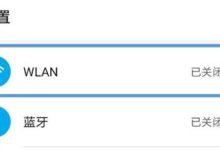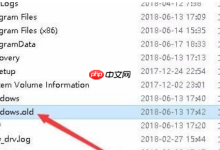问:如何使用手机设置一楼和二楼各一个的路由器?
答:首先,将第一个路由器与光猫或宽带网线相连,并进行正常上网设置;随后,用网线将第二个路由器与第一个路由器连接,再通过手机设置第二个路由器上网即可。
假设光猫安装在一楼,且一楼的路由器已与光猫连接并设置好,可以正常上网。接下来,将重点介绍如何使用手机设置二楼的路由器上网,请按以下步骤操作。
注意:
如果与光猫或宽带网线相连的路由器尚未能上网,可阅读相关文章,按照其中方法先将其设置上网。

设置步骤:
1.将二楼的路由器放置在适当位置,用网线将其WAN口或WAN/LAN口与一楼路由器的LAN口或WAN/LAN口相连。
2.在二楼路由器的背面查找其默认WiFi名称和登录地址等初始信息。

3.将手机连接到二楼路由器的默认WiFi网络。
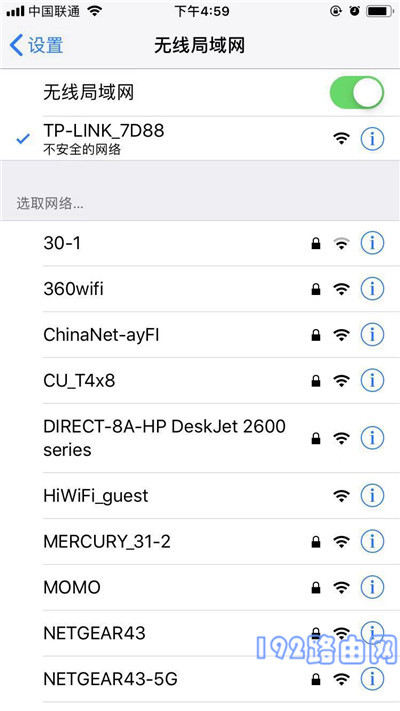
注意:
此时手机无法上网属正常现象,但仍可对二楼路由器进行配置;因为设置路由器时,手机无需处于上网状态。
4.大多数路由器在手机连接到默认WiFi网络后,手机浏览器会自动弹出设置向导页面。若未弹出,需在手机浏览器中输入步骤2中查看到的登录地址,手动打开设置界面。
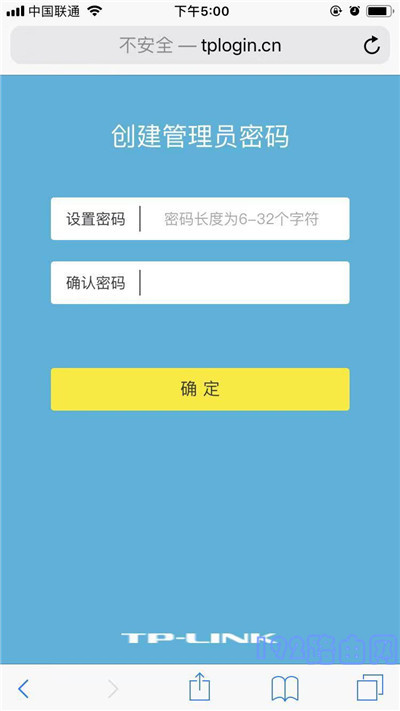
5.将二楼路由器的上网方式设置为自动获得IP地址(动态IP),如下图所示。
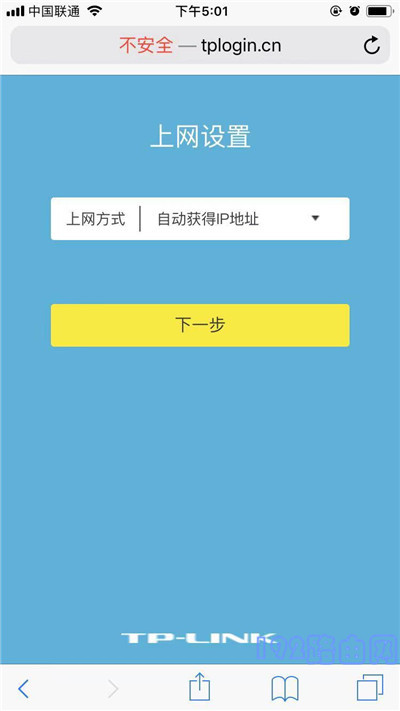
注意:
部分品牌的无线路由器在检测到上网方式为动态IP时,会自动跳转到无线设置页面,不显示确认页面。
6.设置二楼路由器的WiFi名称和密码。建议不要与一楼路由器的WiFi名称相同。
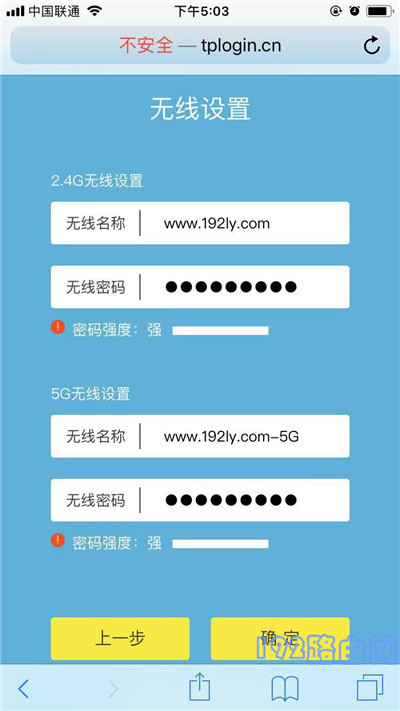
7.页面上显示相关配置信息,即表示配置完成,可关闭设置页面。
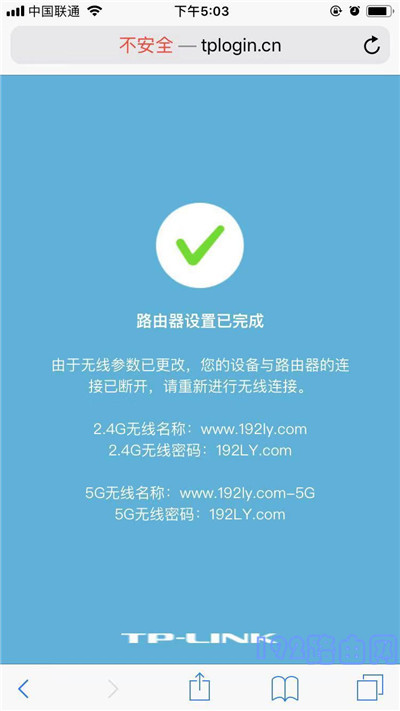

 路由网
路由网